Soms wanneer jy probeer om 'n netwerk-gedeelde drukker te koppel of installeer, kan dit misluk met die fout " Windows kan nie aan die drukker koppel nie”而misluk,並給出錯誤代碼,例如“ 0x000000c1”和“ 0x00000214”。
Die probleem kan veroorsaak word deur verskeie kwessies soos die print spooler diens of die drukker bestuurder.Daarbenewens kan korrupte registersleutels of stelsellêers ook veroorsaak dat jy baie onaangename probleme ondervind, insluitend hierdie spesifieke probleem of die "Windows kan nie aan die drukker 0x000000c1 koppel nie"-kwessie.
En die opdatering van die drukkerbestuurder, die herbegin van die drukspoeldiens kan help om die probleem op te los.
As jy ook 'n soortgelyke probleem ondervind, is hier hoe om dit reg te stel.
Contents [show]
Kan nie drukker installeer nie Windows 10
Maak eers seker dat alle drukkersokke behoorlik werk.As jy 'n gedeelde drukker op 'n netwerk gebruik, maak seker dat die elektriese poort, kragskakelaar, roeteerder en alle aangehegte hardeware behoorlik funksioneer.
As jy 'n draadlose drukker gebruik, gaan die drukker se draadlose opsies (blou ikoon) na.Dit moet altyd gelaat word.
Begin in 'n Windows 10 skoon selflaai toestand en probeer om 'n drukker by te voeg/installeer, dit kan help om die probleem op te los as 'n derdeparty dienskonflik die drukker verhoed om te installeer.
Deaktiveer die antivirus-firewall tydelik en probeer om die drukker by te voeg.
Maak ook seker dat jy die nuutste Windows-opdaterings op jou rekenaar geïnstalleer het, hulle sal almal help as enige vorige foute of ouer netwerkbestuurders die drukker verhoed om op Windows 10 te koppel.
Herbegin die druk spooler diens
As die druk-spoolerdiens om een of ander rede nie begin nie of ophou reageer, kan dit die drukfunksionaliteit stop, of dit kan veroorsaak dat verskeie foutboodskappe verskyn wanneer die drukker gekoppel is.Kontroleer en herbegin die druk-spooler-diens en probeer om die drukker weer te koppel.
- Gaan na Soek en tik services.msc in die tekskassie.
- Klik op die boonste resultaat om die Dienste-venster te begin.
- Rollees af en vind die Print Spooler-opsie op die lys.
- As dit lyk of die druk-spooler-diens aan die gang is, klik met die rechtermuisknop daarop en kies herbegin
- As die druk-spooler-diens nie begin is nie, klik met die rechtermuisknop op die diens en kies Eienskappe.
- Verander hier die statustipe na "Outomaties" en begin die diens.
- Klik dan op die OK-knoppie om die veranderinge te stoor en die lopende toepassing toe te maak.
- Ten slotte, herbegin jou rekenaar om die veranderinge te bevestig.
Begin die drukker-foutoplosser
Begin die ingeboude drukker-foutspoorder, wat foute wat verband hou met lêers, drywers of ander opspoor en outomaties regstel terwyl spesifieke take uitgevoer word.
- Regskliek Start en kies Instellings in die Power-kieslys.
- Gaan na die kategorie "Opdatering en sekuriteit",
- Klik op Probleemoplossing in die linkerpaneel.
- Klik in die regterpaneel op die Drukker-opsie.
- Druk dan Begin die probleemoplosser om die instrument aan die gang te kry.
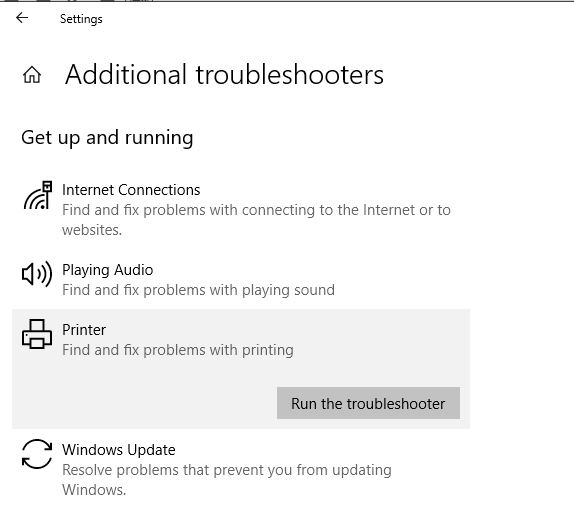
Volg die instruksies op die skerm totdat die res van die proses voltooi is.Sodra jy klaar is, herbegin jou rekenaar en kyk of die fout 0x00000c1 wanneer jy aan 'n netwerkdrukker koppel, opgelos is.
Dateer die drukkerbestuurder op
In sommige gevalle kan die teenwoordigheid van onversoenbare drywers ook veroorsaak dat die drukker nie fout 0x00000c1 installeer nie.Veral as jy hierdie fout kry na 'n onlangse Windows-opdatering, kan die volgende stappe nuttig wees.
Let wel: Skep asseblief 'n herstelpunt voordat u die stappe hieronder volg.
- Maak die Windows Services Console oop met services.msc
- Soek die print spooler, regskliek daarop, kies stop,
- Gebruik nou sleutelbord Windows + E om lêerverkenner oop te maak
- Navigeer dan na C:\Windows\System32\Spool\Printers
- Regskliek hier op die Printers-lêergids en kies die Delete-opsie.
- Skuif nou na C:\Windows\System32\Spool\Drivers\w32x86 en vee die w32x86-lêergids uit.
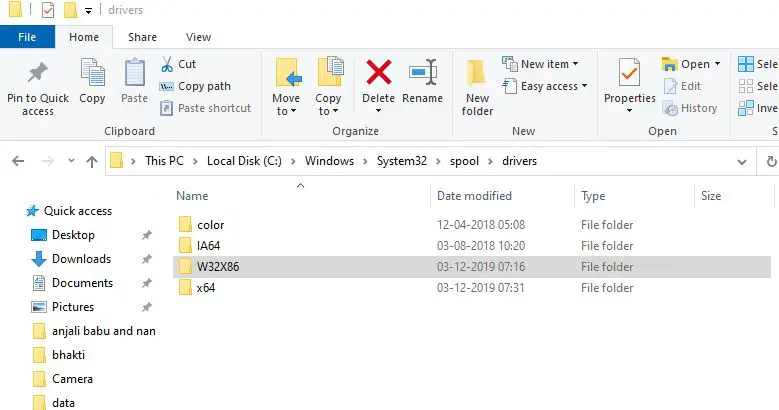
- Maak nou Windows Registry Editor oop en navigeer die volgende pad.
- HKEY_LOCAL_MACHINE\SYSTEM\CurrentControlSet\Control\Print\Environments\Windows x64\Drivers\Version-x
- Let wel: As 32-bis Windows 10 geïnstalleer is, vervang Windows NT x86
- Vee alle drukkerregisterinskrywings hier uit en herbegin jou rekenaar
Probeer nou om die netwerk-gedeelde drukker weer te koppel, hopelik sal jy hierdie keer suksesvol wees.
Wel, as jy 'n plaaslike drukker het en jy ervaar "Kon nie drukker-fout 0x00000c1 installeer nie", word dit aanbeveel dat jy die drukkervervaardiger se webwerf besoek, die nuutste drywerweergawe vir jou drukkermodel aflaai en probeer om hierdie weergawe met administratiewe voorregte te installeer .

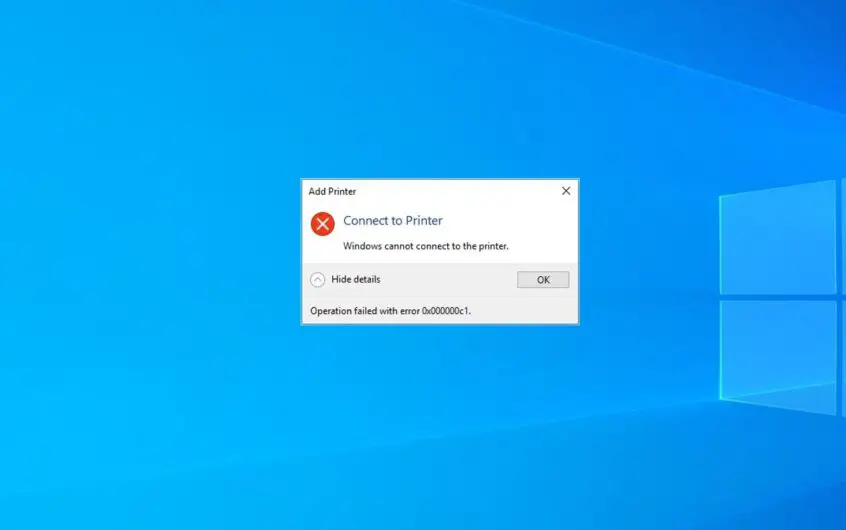
![[Vastgestel] Microsoft Store kan nie programme en speletjies aflaai nie](https://oktechmasters.org/wp-content/uploads/2022/03/30606-Fix-Cant-Download-from-Microsoft-Store.jpg)
![[Vastgestel] Microsoft Store kan nie programme aflaai en installeer nie](https://oktechmasters.org/wp-content/uploads/2022/03/30555-Fix-Microsoft-Store-Not-Installing-Apps.jpg)

